機種変にはPINコードも必須
なお、LINEアカウントとは直接関係ありませんが、機種変の際にはLINE独自の「PINコード」が必要となります。PINコードはLINEの「設定」画面内に「PINコード」という項目がありますので、ここで4桁の数字のパスワードを設定しておきましょう。
このコードは機種変の時に必要ですから、忘れないように気をつけましょう。
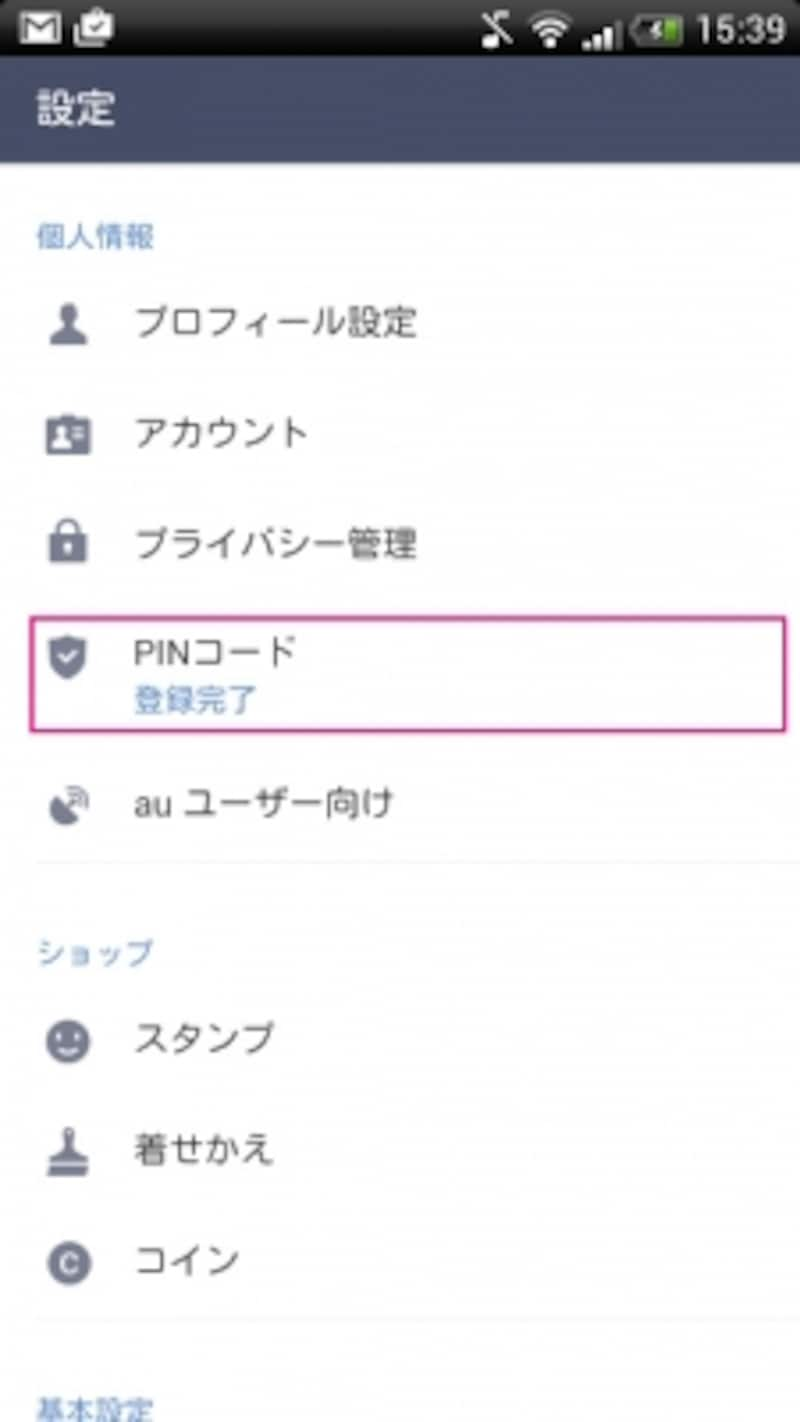
機種変の際にはPINコードが必要となる
ちなみにこのPINコードは、事前に設定していない場合はLINEを使っている電話番号の下4桁で初期設定されています。自分で設定しないで機種変などの際にPINコードの入力を要求されたら、この番号を試してみましょう。
LINEアカウントで新しいスマホのLINEを設定する
スマホの機種変などで新しいスマホにLINEをインストールし、最初に起動したときの画面では「ログイン」をタップします。ここで「新規登録」をタップしてしまうと、アカウントの移行ができませんので要注意。
「ログイン」をタップするとメールアドレスとパスワードを入力する画面になりますので、これを入力。
あとは新規登録と同様、電話番号認証などを行えば、今まで使っていたLINEの情報を新しいスマホに引き継いでLINEを使えるようになります。
ひとつ気をつけたいのがPINコードです。万一以前の端末でPINコードを設定してなかった場合は、電話番号の下4桁がPINコードになりますので、これを入力してください。
スタンプも機種変でアカウントを移行すると、再度ダウンロードしなければなりません。「設定」→「スタンプ」で「購入履歴」を選択すれば、以前使っていたスタンプ一覧が表示されますので、ここから使いたいスタンプが再ダウンロードできます。
一部引き継げない情報はバックアップしておきましょう







